Deze tutorial laat je zien hoe je een realtime, type-ahead automatische aanvullingsmodule voor ZSH instelt om het werken met de terminal gemakkelijker en efficiënter te maken.
Zsh-autocomplete gebruiken
De eerste methode die we zullen gebruiken is de zsh-autocomplete repository, een eenvoudig shellscript dat realtime automatische aanvulling en suggesties in uw ZSH-shell mogelijk maakt terwijl u typt.
Voordat u het installeert, moet u ervoor zorgen dat ZSH en git zijn geïnstalleerd en up-to-date zijn.
De eerste stap is om de repository te klonen:
git clone --diepte 1 -- https://github.com/marlonrichert/zsh-autocomplete.gitVerwijder vervolgens alle aanroepen naar compinit die beschikbaar zijn in het ZSH-configuratiebestand en navigeer ten slotte naar de gekloonde repository en voeg de .zsh-bestand naar .zshrc met behulp van het source-commando:
cd zsh-autocomplete bronzsh-autocomplete.inpluggen.zsh
Nadat u de tool met succes hebt geïnstalleerd, kunt u nu automatische suggesties zien terwijl u opdrachten typt:
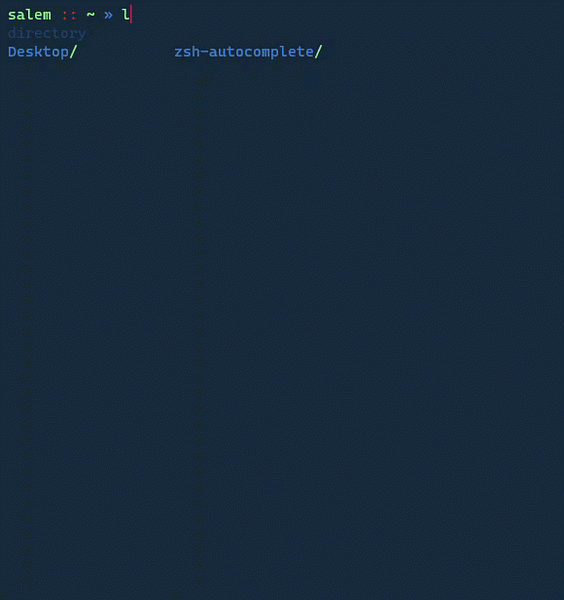
Zsh-autosuggesties gebruiken
De andere methode is om het pakket zsh-autosuggestions te gebruiken. Met dit pakket kunt u automatisch opdrachten voorstellen op basis van de geschiedenis van uw opdrachten, zodat u gemakkelijk toegang hebt tot veelgebruikte opdrachten.
Gebruik apt-pakketbeheerder om de installatie uit te voeren als:
sudo apt-get updatesudo apt-get install zsh-autosuggestions -y
Eenmaal geïnstalleerd, kunt u beginnen met het typen van opdrachten en krijgt u toegang tot de opdrachten die u in die context kunt typen.
Conclusie
Met behulp van de twee genoemde benaderingen kunt u uw taken in de shell veel gemakkelijker maken door snel toegang te krijgen tot eerder gebruikte en nieuwe opdrachten in realtime.
 Phenquestions
Phenquestions


